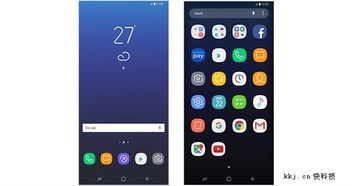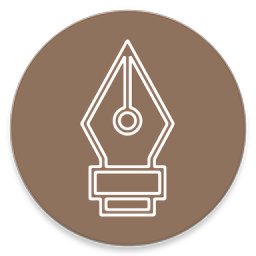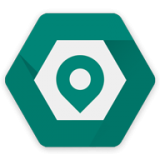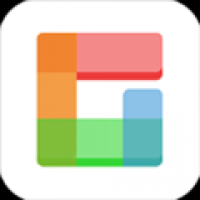主板如何装安卓系统,轻松掌握安卓系统安装技巧
时间:2025-02-23 来源:网络 人气:
亲爱的电脑爱好者们,你是否曾想过,在你的电脑上也能体验到安卓系统的魅力呢?没错,今天我要和你分享的就是这个神奇的过程——如何在主板安装安卓系统。别急,跟着我一步步来,保证让你轻松上手,体验全新的系统世界!
一、准备工作:装备齐全,信心满满

在开始这场冒险之前,你需要准备以下这些“装备”:
1. 一台支持安卓系统的主板,这可是关键中的关键哦。
2. 一个U盘,至少得有8GB的容量,用来存放系统镜像文件。
3. 安卓系统镜像文件,这是你电脑变身为安卓系统的“灵魂”。
4. 一台电脑,用来制作启动U盘和安装系统。
准备好这些,你就可以信心满满地开始你的冒险之旅了!
二、制作启动U盘:打造你的“安卓之门”

1. 下载并安装UltraISO软件,这是制作启动U盘的神器。
2. 将U盘插入电脑,打开UltraISO软件。
3. 点击“文件”菜单,选择“打开”,找到你下载的安卓系统镜像文件。
4. 点击“启动”菜单,选择“写入硬盘镜像”。
5. 在弹出的窗口中,选择U盘作为写入目标,点击“写入”按钮。
6. 等待写入完成,你的启动U盘就制作成功了!
三、设置BIOS启动顺序:开启安卓之门
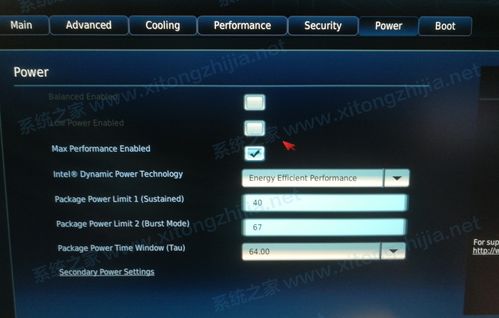
1. 重启电脑,在启动过程中按下F2、Del或F10等键进入BIOS设置。
2. 在BIOS设置界面中,找到“Boot”或“Boot Options”选项。
3. 将U盘设置为第一启动设备。
4. 保存并退出BIOS设置。
现在,你的电脑已经准备好迎接安卓系统了!
四、启动安卓系统:踏上安卓之旅
1. 重启电脑,电脑会从U盘启动。
2. 进入安卓系统安装界面,根据提示进行操作。
3. 选择安装位置,你可以选择将系统安装到硬盘或U盘。
4. 等待安装完成,重启电脑。
恭喜你,你的电脑已经成功安装了安卓系统!
五、系统优化:让你的安卓系统更流畅
1. 安装完成后,进入安卓系统。
2. 根据个人需求,安装必要的应用和驱动程序。
3. 对系统进行优化,提高系统运行速度。
4. 可以通过设置虚拟内存、关闭不必要的后台进程等方式进行优化。
现在,你的安卓系统已经运行得飞快了!
六、注意事项:安全第一,无忧安装
1. 安装安卓系统前,请确保你的电脑主板支持安卓系统。
2. 安装过程中,请勿断电,以免造成数据丢失。
3. 安装完成后,如需恢复原系统,请备份重要数据。
4. 安装安卓系统后,部分硬件可能无法正常使用,需要安装相应的驱动程序。
现在,你已经掌握了在主板安装安卓系统的全部技巧,快来开启你的安卓之旅吧!相信我,这将是一次难忘的体验!
相关推荐
教程资讯
系统教程排行